Photoshop—画笔工具教案
- 格式:docx
- 大小:535.42 KB
- 文档页数:2
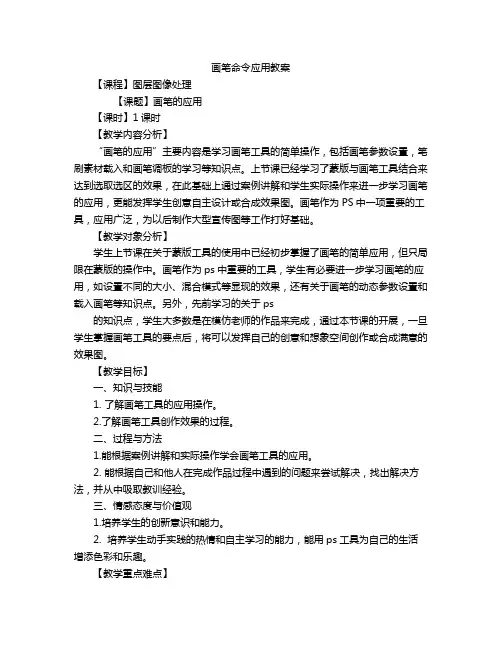
画笔命令应用教案【课程】图层图像处理【课题】画笔的应用【课时】1课时【教学内容分析】“画笔的应用”主要内容是学习画笔工具的简单操作,包括画笔参数设置,笔刷素材载入和画笔调板的学习等知识点。
上节课已经学习了蒙版与画笔工具结合来达到选取选区的效果,在此基础上通过案例讲解和学生实际操作来进一步学习画笔的应用,更能发挥学生创意自主设计或合成效果图。
画笔作为PS中一项重要的工具,应用广泛,为以后制作大型宣传图等工作打好基础。
【教学对象分析】学生上节课在关于蒙版工具的使用中已经初步掌握了画笔的简单应用,但只局限在蒙版的操作中。
画笔作为ps中重要的工具,学生有必要进一步学习画笔的应用,如设置不同的大小、混合模式等显现的效果,还有关于画笔的动态参数设置和载入画笔等知识点。
另外,先前学习的关于ps的知识点,学生大多数是在模仿老师的作品来完成,通过本节课的开展,一旦学生掌握画笔工具的要点后,将可以发挥自己的创意和想象空间创作或合成满意的效果图。
【教学目标】一、知识与技能1. 了解画笔工具的应用操作。
2.了解画笔工具创作效果的过程。
二、过程与方法1.能根据案例讲解和实际操作学会画笔工具的应用。
2. 能根据自己和他人在完成作品过程中遇到的问题来尝试解决,找出解决方法,并从中吸取教训经验。
三、情感态度与价值观1.培养学生的创新意识和能力。
2. 培养学生动手实践的热情和自主学习的能力,能用ps工具为自己的生活增添色彩和乐趣。
【教学重点难点】一、教学重点1. 画笔工具大小选择和参数设置。
2. 画笔调板选项和载入画笔笔刷素材。
二、教学难点1. 画笔调板中动态参数的设置选项。
2. 下载合适的画笔笔刷素材。
3. 运用所学知识,发挥创意创作出有意义、有意境的作品。
【教学策略】[案例教学法]把知识点融入案例1教学中,在教师指导下学习知识点并现场完成。
[自主探究法]学生根据案例的学习,自主上网搜寻合适素材,并运用自己的创新能力完成作业。
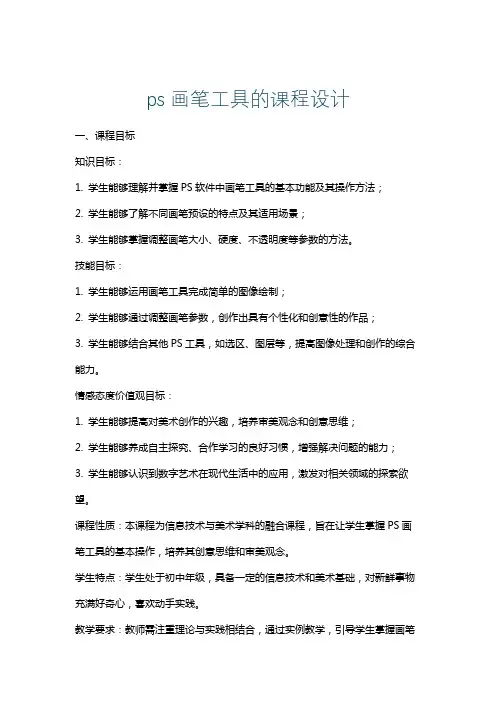
ps画笔工具的课程设计一、课程目标知识目标:1. 学生能够理解并掌握PS软件中画笔工具的基本功能及其操作方法;2. 学生能够了解不同画笔预设的特点及其适用场景;3. 学生能够掌握调整画笔大小、硬度、不透明度等参数的方法。
技能目标:1. 学生能够运用画笔工具完成简单的图像绘制;2. 学生能够通过调整画笔参数,创作出具有个性化和创意性的作品;3. 学生能够结合其他PS工具,如选区、图层等,提高图像处理和创作的综合能力。
情感态度价值观目标:1. 学生能够提高对美术创作的兴趣,培养审美观念和创意思维;2. 学生能够养成自主探究、合作学习的良好习惯,增强解决问题的能力;3. 学生能够认识到数字艺术在现代生活中的应用,激发对相关领域的探索欲望。
课程性质:本课程为信息技术与美术学科的融合课程,旨在让学生掌握PS画笔工具的基本操作,培养其创意思维和审美观念。
学生特点:学生处于初中年级,具备一定的信息技术和美术基础,对新鲜事物充满好奇心,喜欢动手实践。
教学要求:教师需注重理论与实践相结合,通过实例教学,引导学生掌握画笔工具的操作方法,鼓励学生发挥创意,创作出具有个性的作品。
同时,关注学生的个体差异,给予个别辅导,确保全体学生能够达到课程目标。
在教学过程中,不断评估学生的学习成果,调整教学策略,以提高教学质量。
二、教学内容1. 画笔工具的基本介绍- 画笔工具的界面布局及功能- 不同类型的画笔预设及其特点2. 画笔工具的基本操作- 画笔大小、硬度、不透明度的调整方法- 画笔模式(正常、溶解、颜色减淡等)的应用- 画笔压力感应功能的设置3. 画笔工具的实际应用- 使用画笔工具绘制简单图形- 结合选区、图层等功能,进行图像创作- 创作个性化作品,如卡通形象、风景画等4. 教学案例解析- 分析优秀作品,了解画笔工具在作品中的应用技巧- 案例教学,引导学生动手实践,提高操作技能教学内容依据课程目标,结合教材相关章节进行组织。
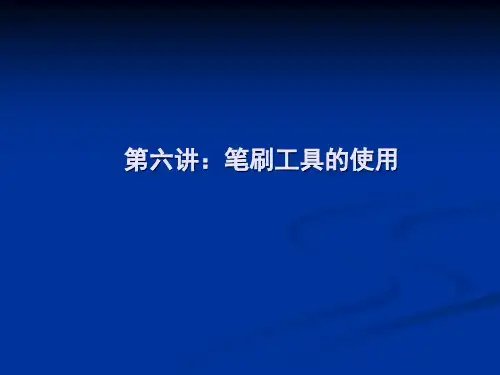
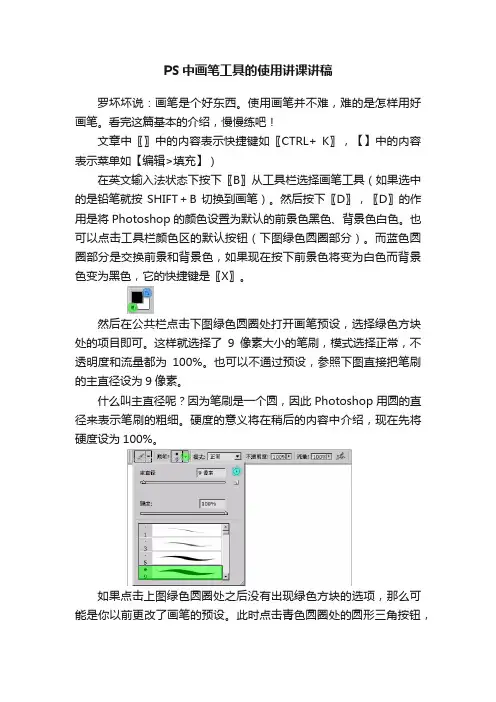
PS中画笔工具的使用讲课讲稿罗坏坏说:画笔是个好东西。
使用画笔并不难,难的是怎样用好画笔。
看完这篇基本的介绍,慢慢练吧!文章中〖〗中的内容表示快捷键如〖CTRL+ K〗,【】中的内容表示菜单如【编辑>填充】)在英文输入法状态下按下〖B〗从工具栏选择画笔工具(如果选中的是铅笔就按SHIFT+B 切换到画笔)。
然后按下〖D〗,〖D〗的作用是将Photoshop的颜色设置为默认的前景色黑色、背景色白色。
也可以点击工具栏颜色区的默认按钮(下图绿色圆圈部分)。
而蓝色圆圈部分是交换前景和背景色,如果现在按下前景色将变为白色而背景色变为黑色,它的快捷键是〖X〗。
然后在公共栏点击下图绿色圆圈处打开画笔预设,选择绿色方块处的项目即可。
这样就选择了9像素大小的笔刷,模式选择正常,不透明度和流量都为100%。
也可以不通过预设,参照下图直接把笔刷的主直径设为9像素。
什么叫主直径呢?因为笔刷是一个圆,因此Photoshop用圆的直径来表示笔刷的粗细。
硬度的意义将在稍后的内容中介绍,现在先将硬度设为100%。
如果点击上图绿色圆圈处之后没有出现绿色方块的选项,那么可能是你以前更改了画笔的预设。
此时点击青色圆圈处的圆形三角按钮,在弹出的菜单中选择“复位画笔”,将出现如下图的询问框,点击“好”即可。
以后如果出现画笔预设更改的情况,都可以通过这个方法来恢复。
这时鼠标在图像中会变为笔刷大小的圆形,如果不是,首先确定键盘上的大小写转换键Caps Lock处于关闭状态,然后从Photoshop 预置中“显示与光标”的“绘画光标”指定为“画笔大小”,“其他光标”指定为“精确”。
如下图:现在我们就使用这个画笔在Photoshop中画下我们的第一笔,按下鼠标左键拖动即可绘制图像,松开左键结束绘制。
它的意义不亚于人类在月球表面留下的第一个脚印,因此请画得好看些。
如下图:画笔的设置选项我们来看看画笔的一些选项。
画笔的选项集中在公共栏。
现在把“不透明度”降低到15%。
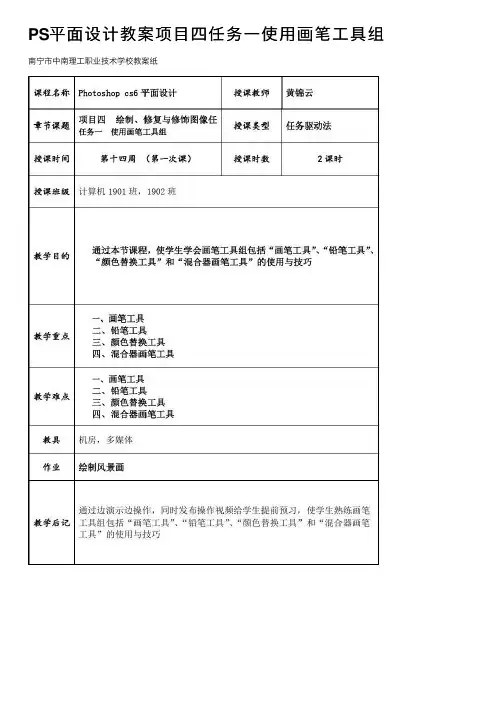
PS平⾯设计教案项⽬四任务⼀使⽤画笔⼯具组南宁市中南理⼯职业技术学校教案纸主要教学内容及步骤1:同学们:上节课认识了PS的变化和变形图像,本节课继续学习新的知识---画笔⼯具组2:本次课程,咱们利⽤绘制风景画来熟悉所学内容上机前知识储备:新内容的讲解画笔⼯具组包括“画笔⼯具”、“铅笔⼯具”、“颜⾊替换⼯具”和“混合器画笔⼯具”。
⼀、使⽤画笔⼯具“画笔⼯具”类似于传统的⽑笔,可以绘制各类柔和的线条或⼀些预先定义好的图案(笔刷),其使⽤⽅法很有代表性,⼀般绘图和修饰⼯具的⽤法都与它相似。
选择“画笔⼯具”后,⾸先设置绘画颜⾊(前景⾊),以及利⽤属性栏或“画笔”调板选择笔刷并设置笔刷⼤⼩、硬度和间距等属性,然后在图像中按住⿏标左键不放并拖动即可进⾏绘画。
课堂的引⼊任务的的引⼊新内容讲解与演⽰并练习“画笔笔尖形状”分类:在该界⾯中可选择笔刷,设置笔刷⼤⼩、⾓度、硬度和笔刷点之间的距离等。
“形状动态”分类:在该界⾯中可设置绘制时笔刷的形状(⼤⼩和⾓度等)是否随机发⽣变化,以及变化的程度等。
其中,将各“抖动”设置为0%时表⽰不变化。
? “散布”分类:在该界⾯中可设置绘制时笔刷的分布⽅式、数量和抖动等。
其中,选择画笔⼯具后可选择笔刷样式并设置其参数选择“窗⼝”>“画笔”菜单,打开“画笔”调板,在其中可设置笔刷特性“散步”值越⼤,分散效果越明显,当勾选“两轴”时,笔刷同时在⽔平和垂直⽅向上分散,否则只在⿏标拖动轨迹的两侧发散;“数量”值越⼤,笔刷之间的密度越⼤;⽽通过调整“数量抖动”参数,可绘制密度不⼀样笔刷效果。
“颜⾊动态”分类:该界⾯中的“前景/背景抖动”⽤来设置所绘图像的颜⾊从前景⾊过渡到背景⾊的程度,设置为0%时保持前景⾊不变。
“传递”分类:在该界⾯中可设置透明度和颜⾊流量的抖动效果,从⽽绘制出不同透明度和浓度的图像。
“⽂理”分类:在该界⾯中可为笔刷设置⽂理图案。
⽤户可以将⾃⼰喜爱的图像定义为画笔笔刷。
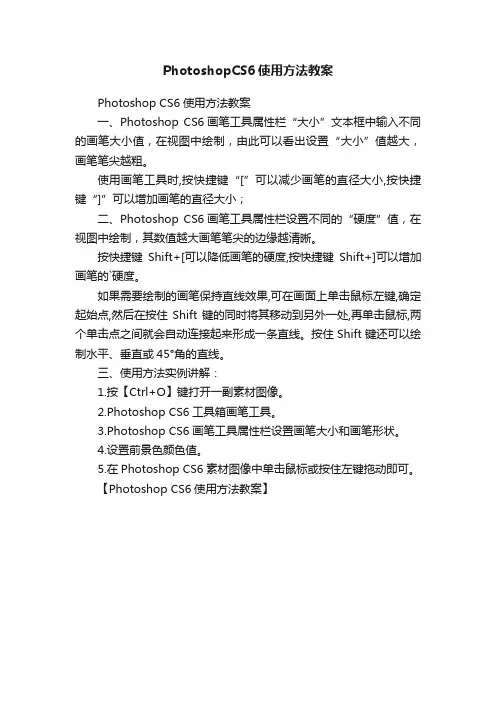
PhotoshopCS6使用方法教案
Photoshop CS6使用方法教案
一、Photoshop CS6画笔工具属性栏“大小”文本框中输入不同的画笔大小值,在视图中绘制,由此可以看出设置“大小”值越大,画笔笔尖越粗。
使用画笔工具时,按快捷键“[”可以减少画笔的直径大小,按快捷键“]”可以增加画笔的直径大小;
二、Photoshop CS6画笔工具属性栏设置不同的“硬度”值,在视图中绘制,其数值越大画笔笔尖的边缘越清晰。
按快捷键Shift+[可以降低画笔的硬度,按快捷键Shift+]可以增加画笔的`硬度。
如果需要绘制的画笔保持直线效果,可在画面上单击鼠标左键,确定起始点,然后在按住Shift键的同时将其移动到另外一处,再单击鼠标,两个单击点之间就会自动连接起来形成一条直线。
按住Shift键还可以绘制水平、垂直或45°角的直线。
三、使用方法实例讲解:
1.按【Ctrl+O】键打开一副素材图像。
2.Photoshop CS6工具箱画笔工具。
3.Photoshop CS6画笔工具属性栏设置画笔大小和画笔形状。
4.设置前景色颜色值。
5.在Photoshop CS6素材图像中单击鼠标或按住左键拖动即可。
【Photoshop CS6使用方法教案】。
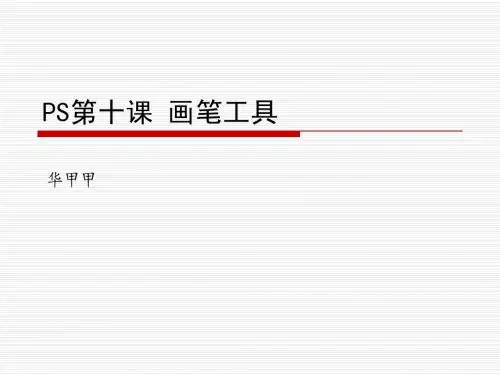

《PS画笔、铅笔工具的使用》说课稿各位评委老师,上午好,我叫xxx。
来自xxxxxx。
今天我说课的题目是《画笔、铅笔工具的使用》。
一、说教材1.教材分析《画笔、铅笔工具的使用》是华东师范大学出版社,中等职业学校多媒体应用技术专业教学用书《平面设计photoshop cs2》第二章第一节的内容。
本节课分两部分内容,分别是:铅笔画笔工具的应用和画笔调版的使用技巧。
画笔和铅笔工具是Photoshop工具中最为常见使用频率最高的工具,在Photoshop作图等其他一些操作中我们都离不开它们。
学好本节课画笔工具,对以后Photoshop的学习起着基石的作用。
接下来说一下本节课的教学目标。
2.教学目标知识目标:1.了解铅笔工具和画笔工具绘图的要领;2.掌握画笔样式的设置、画笔的载入和替换;3.理解画笔调板相关选项的含义。
能力目标;1.通过讲练结合,培养学生发现问题、解决问题的能力。
2.分组学习方式,培养学生与他人沟通交流、分工合作的能力。
3.通过设置问题情境,提高学生分析和解决问题的能力。
情感目标:1.培养学生认真、细致的学习态度。
2.通过发现问题、解决问题的过程,培养学生合作精神,增强学生的求知欲和对学习计算机的热情。
当我们对教材进行了分析并且了解了教学目标之后,就不难理解本节课的重点与难点3.重点重点:画笔的应用,画笔样式的设置,画笔的载入和替换;难点:画笔调板的使用技巧。
二、说学情学情分析学生是大专一年级学前教育专业的学生,他们经过中专三年的计算机基础学习,已经对计算机的基础操作比较熟练,又经过前面photoshaop基础的讲解,操作较为熟练。
但是因为基础不同以及平时对知识的理解能力也不一样,学生的学习情况和学习能力还是有很大差别的。
同时,由于Photoshop的实践性很强,直观性效果好,每次课后学生都能看到自己的学习成果,学生对学习这门课还是很有兴趣的。
那么,究竟应该怎样来完成本节课的任务:三、说教法:1、结合范例,引导探索、激发兴趣。
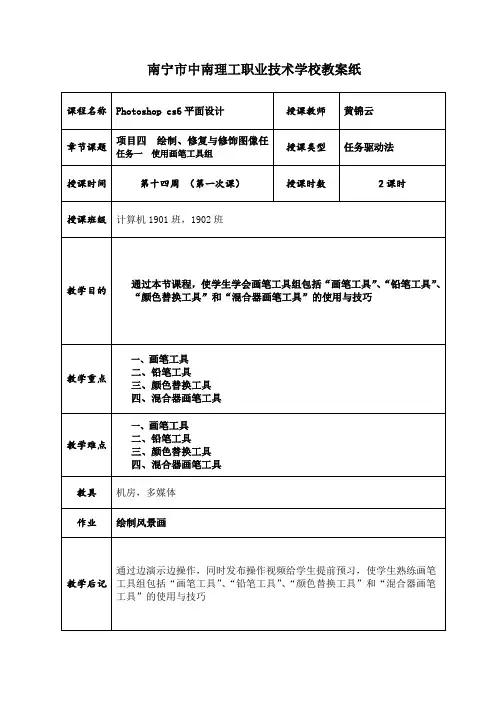
南宁市中南理工职业技术学校教案纸主要教学内容及步骤1:同学们:上节课认识了PS的变化和变形图像,本节课继续学习新的知识---画笔工具组2:本次课程,咱们利用绘制风景画来熟悉所学内容上机前知识储备:新内容的讲解画笔工具组包括“画笔工具”、“铅笔工具”、“颜色替换工具”和“混合器画笔工具”。
一、使用画笔工具“画笔工具”类似于传统的毛笔,可以绘制各类柔和的线条或一些预先定义好的图案(笔刷),其使用方法很有代表性,一般绘图和修饰工具的用法都与它相似。
选择“画笔工具”后,首先设置绘画颜色(前景色),以及利用属性栏或“画笔”调板选择笔刷并设置笔刷大小、硬度和间距等属性,然后在图像中按住鼠标左键不放并拖动即可进行绘画。
课堂的引入任务的的引入新内容讲解与演示并练习⏹ “画笔笔尖形状”分类:在该界面中可选择笔刷,设置笔刷大小、角度、硬度和笔刷点之间的距离等。
⏹ “形状动态”分类:在该界面中可设置绘制时笔刷的形状(大小和角度等)是否随机发生变化,以及变化的程度等。
其中,将各“抖动”设置为0%时表示不变化。
⏹ “散布”分类:在该界面中可设置绘制时笔刷的分布方式、数量和抖动等。
其中,选择画笔工具后可选择笔刷样式并设置其参数选择“窗口”>“画笔”菜单,打开“画笔”调板,在其中可设置笔刷特性“散步”值越大,分散效果越明显,当勾选“两轴”时,笔刷同时在水平和垂直方向上分散,否则只在鼠标拖动轨迹的两侧发散;“数量”值越大,笔刷之间的密度越大;而通过调整“数量抖动”参数,可绘制密度不一样笔刷效果。
⏹“颜色动态”分类:该界面中的“前景/背景抖动”用来设置所绘图像的颜色从前景色过渡到背景色的程度,设置为0%时保持前景色不变。
⏹“传递”分类:在该界面中可设置透明度和颜色流量的抖动效果,从而绘制出不同透明度和浓度的图像。
⏹“文理”分类:在该界面中可为笔刷设置文理图案。
用户可以将自己喜爱的图像定义为画笔笔刷。
首先将准备定义为笔刷的图案区域创建为选区,然后选择“编辑”>“定义画笔预设”菜单项,打开“画笔名称”对话框,输入画笔的名称,单击“确定”按钮即可将所选图案定义为画笔笔刷。
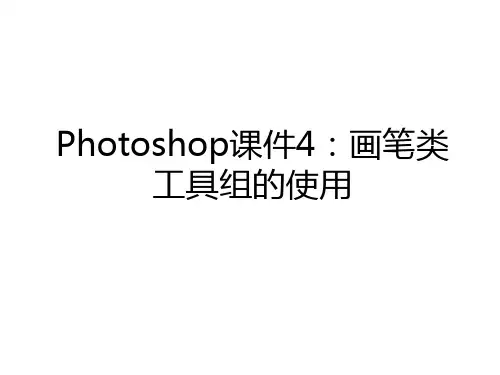
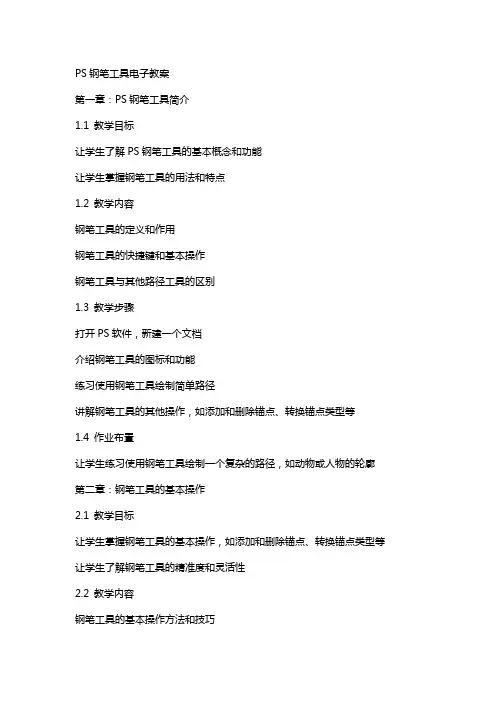
PS钢笔工具电子教案第一章:PS钢笔工具简介1.1 教学目标让学生了解PS钢笔工具的基本概念和功能让学生掌握钢笔工具的用法和特点1.2 教学内容钢笔工具的定义和作用钢笔工具的快捷键和基本操作钢笔工具与其他路径工具的区别1.3 教学步骤打开PS软件,新建一个文档介绍钢笔工具的图标和功能练习使用钢笔工具绘制简单路径讲解钢笔工具的其他操作,如添加和删除锚点、转换锚点类型等1.4 作业布置让学生练习使用钢笔工具绘制一个复杂的路径,如动物或人物的轮廓第二章:钢笔工具的基本操作2.1 教学目标让学生掌握钢笔工具的基本操作,如添加和删除锚点、转换锚点类型等让学生了解钢笔工具的精准度和灵活性2.2 教学内容钢笔工具的基本操作方法和技巧钢笔工具的精准度和灵活性钢笔工具与其他路径工具的比较2.3 教学步骤打开PS软件,选择一个已有的图像介绍钢笔工具的基本操作,如添加和删除锚点、转换锚点类型等练习使用钢笔工具对图像进行路径绘制和编辑讲解钢笔工具的精准度和灵活性2.4 作业布置让学生练习使用钢笔工具对一个复杂的图像进行路径绘制和编辑第三章:钢笔工具的进阶技巧3.1 教学目标让学生掌握钢笔工具的进阶技巧,如路径的平滑、羽化等让学生了解钢笔工具的高级应用3.2 教学内容钢笔工具的进阶技巧,如路径的平滑、羽化等钢笔工具的高级应用,如创建形状、制作矢量蒙版等3.3 教学步骤打开PS软件,选择一个已有的图像介绍钢笔工具的进阶技巧,如路径的平滑、羽化等练习使用钢笔工具的进阶技巧对图像进行路径编辑讲解钢笔工具的高级应用,如创建形状、制作矢量蒙版等3.4 作业布置让学生练习使用钢笔工具的进阶技巧对一个复杂的图像进行路径编辑第四章:钢笔工具在实际应用中的案例分析4.1 教学目标让学生了解钢笔工具在实际应用中的重要性让学生掌握钢笔工具在实际应用中的使用技巧4.2 教学内容钢笔工具在实际应用中的案例分析钢笔工具在实际应用中的使用技巧4.3 教学步骤打开PS软件,选择一个已有的图像分析钢笔工具在实际应用中的重要性讲解钢笔工具在实际应用中的使用技巧让学生进行实际操作,练习钢笔工具在实际应用中的使用4.4 作业布置让学生练习使用钢笔工具在实际应用中进行图像编辑第五章:总结与拓展5.1 教学目标让学生回顾和巩固所学的钢笔工具知识让学生了解钢笔工具的拓展应用5.2 教学内容回顾和巩固所学的钢笔工具知识了解钢笔工具的拓展应用总结本节课所学的钢笔工具知识和技巧介绍钢笔工具的拓展应用,如制作矢量图、创建图案等让学生进行实际操作,巩固所学的知识5.4 作业布置让学生完成一个钢笔工具的综合练习,如制作一张矢量海报或图案设计第六章:钢笔工具与选区的结合使用6.1 教学目标让学生掌握钢笔工具与选区的结合使用技巧让学生了解如何利用钢笔工具精确选择图像区域6.2 教学内容钢笔工具与选区的结合使用方法利用钢笔工具精确选择图像区域的技巧6.3 教学步骤打开PS软件,选择一个已有的图像介绍钢笔工具与选区的结合使用方法练习使用钢笔工具与选区的结合使用技巧讲解如何利用钢笔工具精确选择图像区域6.4 作业布置让学生练习使用钢笔工具与选区的结合使用技巧,对一个复杂的图像进行精确选择第七章:钢笔工具与图层的结合使用让学生掌握钢笔工具与图层的结合使用技巧让学生了解如何利用钢笔工具对图像进行细节调整和修饰7.2 教学内容钢笔工具与图层的结合使用方法利用钢笔工具对图像进行细节调整和修饰的技巧7.3 教学步骤打开PS软件,选择一个已有的图像介绍钢笔工具与图层的结合使用方法练习使用钢笔工具与图层的结合使用技巧讲解如何利用钢笔工具对图像进行细节调整和修饰7.4 作业布置让学生练习使用钢笔工具与图层的结合使用技巧,对一个复杂的图像进行细节调整和修饰第八章:钢笔工具在图像合成中的应用8.1 教学目标让学生了解钢笔工具在图像合成中的重要性让学生掌握钢笔工具在图像合成中的使用技巧8.2 教学内容钢笔工具在图像合成中的作用和应用钢笔工具在图像合成中的使用技巧8.3 教学步骤打开PS软件,选择一个已有的图像介绍钢笔工具在图像合成中的作用和应用讲解钢笔工具在图像合成中的使用技巧让学生进行实际操作,练习钢笔工具在图像合成中的应用8.4 作业布置让学生练习使用钢笔工具在图像合成中进行创意设计第九章:钢笔工具在图像修饰中的应用9.1 教学目标让学生了解钢笔工具在图像修饰中的重要性让学生掌握钢笔工具在图像修饰中的使用技巧9.2 教学内容钢笔工具在图像修饰中的作用和应用钢笔工具在图像修饰中的使用技巧9.3 教学步骤打开PS软件,选择一个已有的图像介绍钢笔工具在图像修饰中的作用和应用讲解钢笔工具在图像修饰中的使用技巧让学生进行实际操作,练习钢笔工具在图像修饰中的应用9.4 作业布置让学生练习使用钢笔工具在图像修饰中进行图像优化第十章:总结与拓展10.1 教学目标让学生回顾和巩固所学的钢笔工具知识让学生了解钢笔工具的拓展应用10.2 教学内容回顾和巩固所学的钢笔工具知识了解钢笔工具的拓展应用10.3 教学步骤总结本节课所学的钢笔工具知识和技巧介绍钢笔工具的拓展应用,如制作矢量图、创建图案等让学生进行实际操作,巩固所学的知识10.4 作业布置让学生完成一个钢笔工具的综合练习,如制作一张矢量海报或图案设计重点和难点解析重点环节1:钢笔工具的基本概念和功能补充说明:详细解释钢笔工具的用途,例如它的精确性、灵活性以及对图像编辑的重要性。
教学过程一、复习回顾
1、制作空心字的方法是什么(使用描边法,并删除原文字层)
2、实例-黑衣人(练习扩展和羽化)
二、新课开始1、笔刷的
设置(1)笔刷的选择和笔刷特性的设置:重点掌握Photoshop自带的几种特殊笔尖,着
重介绍笔刷特性中的“分散”、“间距”和“渐隐”效果的设定。
(2)自定义笔刷:选中
任意图案经过“画笔定义”后,均可作笔尖内容,但必须注意,选中的图案色必须是非白色
的,否则不能定义新画笔尖。
2、“画笔”工具和“渐变工具”应用实例:练习一:胶带
知识点:使用画笔工具中的“自定义画笔”及画笔中的“间距”设置,制作二条白色方框
线,而中间的色彩条纹使用渐变工具来做。
制作提示:
1、建好新文件,并填充好黑色的背景色。
2、在文件中画一个正方形,选用菜单中的“编辑”-“定义画笔”把正方形定义定义为画笔。
3、选用画笔工具,选择刚才定义好的正方形,调整好大小和间距,按住“shift”键,画出直线方框,再设置恰当的透明度。
4、用渐变编辑器中的“透明条纹”,调整恰当的颜色之后在选定的方框内填充好渐变色就可以了。
练习二:蝴蝶知识点:1、把素材中的蝴蝶定义为画笔。
2、
设置画笔属性。
制作提示:1、新建一个文件,背景色为从淡蓝到深蓝(可用吸管工具吸)。
2、选择画笔中的恰当图形做出图中的青草和星星。
3、定义素材中的蝴蝶为画笔,再改变当前色,来制作出不同颜色和不同大小的蝴蝶。
练习三:邮票知识点:用画笔画出图案后可以转换成选框。
观看优秀作品,强调画前要先构思好,弄清表达的内容很重要(3分钟)布置任务现在送给大家几幅作品,就当是我给大家的见面礼。
这个是老师制作的一幅表现春天作品,我知道你们都很强、所以咱们就一起来分析一下这幅画是怎么制作出来的呢?(在ps界面里打开这幅图)这些动物是用的自定义工具里的现成图案、这些叶子、草是用的画笔工具中的现成笔刷、可以通过画笔面板调颜色咱们上节课呢简单学习了画笔,可是由于时间关系好多同学都没有来得及发挥你们的水平,所以今天这节课咱们的主要活动就是自主创作一幅漂亮的作品。
布置任务:以母爱、自然风光、梦想、我的生活······为主题画画(这幅画不是随便画的是要送给父母的)自主创作一幅给父母的画(15分钟)我们说了可以绘制自然风光图,那大家想一下咱们现实中的自然风光是不是不可能有这么大的蜗牛呀,咱们自然风光中是不是可以加入人类以及人类居住的房子等是不是要丰富很多呀或者你们再看看我亲手画的另外两幅图放飞梦想同样也只用了简单的画笔工具、自定义形状工具,这两幅是不是远远比刚才那幅简单的自然风光图要好很多呀,能够让人眼前一亮。
大家想想,这样的图画也是直接简单的、拿着画笔就开始画能得到的吗?肯定在画前是有充分构思的。
那怎样构思一幅作品呢?以梦游太空图为例,我当时是这样构思的:我喜欢旅游,去过了地球上的好多地方后我想去太空中玩玩,那太空中有些什么呢?首先肯定得有各种星星吧、宇宙中不止咱们地球一个星球,肯定得有其他星球吧,那我要怎样去引导学生发现渐变工具的使用(2分钟)引导学生发现描边工具的使用(2分钟)太空呢?可以是飞船、那我突发奇想,如果是能够搭载热气球呢?是不是更方便、我还可以清晰看到空中景物,我一个人觉得很孤单,让一只猫陪着我,或者说我把梦想寄托在猫猫身上,让它代替我遨游太空。
如何构思作品1.确定主题,画面要表达的意思2.作品风格(趣味、写实、梦幻、······)3.画面色调4.用哪些元素(花、草、树、气球、星星、太阳、······)5.元素的形状、颜色6.画面布局(元素要摆放的位置)制作作品步骤1.构思作品2.新建画布,要注意尺寸问题,一般都是800*600或者是1024*768,注意不能成厘米3.是否需要背景4.选择恰当的工具、笔刷画主体事物。
行动导向教学教案——PS自定义画笔课程名称PHOTOSHOP平面设计授课班级14平面1 教材版本PHOTOSHOP基础授课教师周教学内容描边路径课时安排 1教学方法启发式教学法、案例教学法教学手段信息化教学手段教学目标专业能力方法能力社会能力1.掌握曲线路径2.掌握自定义画笔1.实例演示法,激发学生学习兴趣;2.讲授法,让学生理解工作原理。
1.色彩感知能力2.审美能力教学重点自定义画笔教学难点1、自定义画笔2、描边路径教学准备多媒体设计思路(学情分析,教材分析,教学策略):一.学情分析:授课学生是一年级学生,已初步掌握PS软件的基本工具;但综合运用工具的能力且协调能力较差,口头表达评价环节有待提高。
二.教材分析:本教材总结了应用软件最常用的知识点,并将这些知识点一一体现到实用的实例中,可以在巩固应用软件的同时掌握实用的应用技能,提高软件的应用水平。
部分实例对知识点的应用进行了适当的总结与延伸,使学生通过实例兴一反三,达到学以致用的目的。
三.教学策略:1. 教学方法:启发式教学法、案例教学法2. 学习方法:小组合作式、探究式学习1教学过程教学内容教学方法组织教学整顿秩序,清点人数,填写教学日志导入新课1.交待本节课的教学课题与教学内容2.回顾理论课对本课题分组讨论的结果——语言引导法新课安排教师活动学生活动设计意图语言引导法复习巩固、导入新课:介绍案例---轻纱的绘制回想画笔工具的使用通过复习前一节课的内容,引入“自定义画笔”的概念和用法,营造积极活跃的课堂氛围,激发学生对本节课的学习欲望与学习兴趣。
提问:画笔工具中有这样类型的画笔吗?没有怎么办?根据老师的提示,思考分析,分组探讨,得出结论,并积极发言培养学生自主发现问题、解决问题的能力以及与他人交流的能力案例实施1、任务分解,观察效果图,引导学生分析,得出结论引出本课学习内容:使用自定义画笔,定义特殊画笔形式————《轻纱的绘制》案例教学法2案例实施2、操作演示:1)使用“铅笔工具”绘制曲线路径2)选择“画笔工具”3)使用“画笔工具”沿路径描边4)“定义画笔预设”5)设置“画笔”预设学生自主操作练习边讲边练,加深印象,同时能及时发现学生操作中的失误,以便及时纠正。
用画笔工具绘图教学设计靖江市西来镇土桥实验学校焦文静一、教学目标1、认识PS中画笔工具及其属性。
2、学会载入笔刷,能够利用画笔面板设置画笔各种属性。
3、通过微课学习,利用画笔工具绘制“十五的月亮”和“邮票”作品。
4、“渐变工具、alt+delete、ctrl+d、ctrl+t、移动工具”的正确使用。
二、教学重、难点1、教学重点:了解画笔工具的常用属性;学会利用画笔工具绘图。
2、教学难点:能够利用画笔面板设置画笔各种属性;“邮票”制作中的“边缘锯齿矩形”效果:在画笔面板中设置间隔圆形单击一下,按住shift键画出水平垂直方向间隔圆形“alt+delete、ctrl+d、ctrl+t”快捷键操作。
三、教学过程1、情境导入宁静的自然景色,能够让人放松心情,沉浸于陶醉与向往中。
老师向同学们展现的这副自然景色图就是利用Photoshop软件中画笔工具来绘制出来的,同学们在欣赏图片同时思考这几个问题:1.图片中有几个元素?2.你会用纸和笔画出哪些元素?3.利用PS中的画笔工具,只要“点一下”就会画出这些元素,同学们愿意和老师一起去认识这个新朋友吗?2、探索新知(1)根据《学习计划》,自主探究“画笔工具及其属性”A教师提出三个问题:1、画笔工具是哪一个?它的形状像什么?2、画笔工具有哪些属性?请把你“探索”出来的属性分享给大家。
(提示:从形状、大小、硬度、颜色、不透明度、画笔面板······)学生根据《学习计划》中的操作步骤,一边实践操作一边寻找答案。
教师请两名同学上讲台演示操作,分享他们的探索结果。
B提问:3、你能在PS画笔里找到“大树”和“白云”笔刷吗?教师分享答案:编辑—预设—预设管理器(类型为画笔)—载入学生根据投影仪上的操作命令,自主实践载入“大树”和“白云”画笔。
(2)微课学习:绘制“十五的月亮”播放微课“十五的月亮”,结合《学习计划》中的“观看微课:绘制“十五的月亮””提示的知识点,对新的知识点提出问题。
初中ps钢笔工具教案教学目标:1. 了解钢笔工具的基本概念和作用;2. 学会使用钢笔工具绘制路径和形状;3. 掌握钢笔工具的锚点、控制手柄的概念及操作方法;4. 能够运用钢笔工具进行图像抠图和修饰。
教学重点:1. 钢笔工具的基本操作;2. 锚点、控制手柄的概念及应用;3. 钢笔工具在图像处理中的应用。
教学准备:1. 安装好Photoshop软件的计算机;2. 投影仪或白板;3. 教学PPT或教案。
教学过程:一、导入(5分钟)1. 向学生介绍Photoshop是一款非常强大的图像处理软件,广泛应用于图像编辑、设计、绘画等领域;2. 引出今天要学习的内容——钢笔工具,并展示一些利用钢笔工具制作的优秀作品,激发学生的学习兴趣。
二、基本概念(10分钟)1. 钢笔工具:Photoshop中用于绘制矢量图形和路径的工具;2. 锚点:路径上的关键点,用于确定路径的形状和方向;3. 控制手柄:连接锚点的线段,用于调整路径的平滑度和方向。
三、基本操作(10分钟)1. 钢笔工具的使用:选择钢笔工具,沿着图像边缘或指定区域绘制路径;2. 锚点的添加和删除:在路径上点击添加新锚点,按Delete键删除锚点;3. 控制手柄的调整:点击锚点,拖动控制手柄调整路径的平滑度和方向。
四、实例演示(10分钟)1. 利用钢笔工具绘制一个简单的图形,如心形、五角星等;2. 利用钢笔工具进行图像抠图,如提取人物头像、去除背景等;3. 利用钢笔工具对图像进行修饰,如添加边框、调整形状等。
五、练习与拓展(10分钟)1. 让学生尝试利用钢笔工具绘制自己喜欢的图形;2. 让学生利用钢笔工具进行图像抠图和修饰,提高自己的图像处理能力。
六、总结与反思(5分钟)1. 回顾本节课所学内容,让学生总结钢笔工具的基本概念和操作方法;2. 让学生谈谈自己在练习中的收获和困惑,进行交流和解答。
教学延伸:1. 学习其他Photoshop工具的使用,如矩形工具、椭圆工具等;2. 学习Photoshop的图层概念和操作,提高图像处理的层次感和视觉效果。